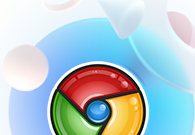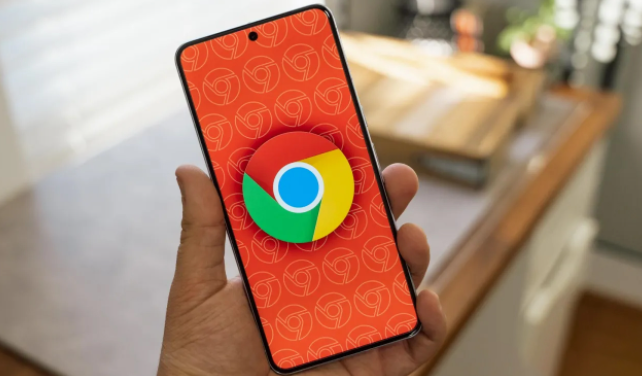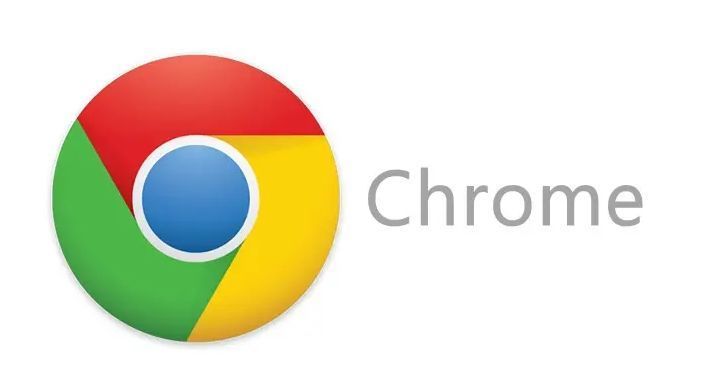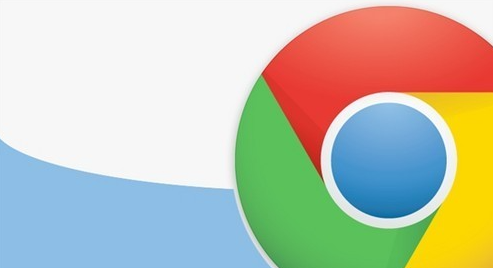详情介绍
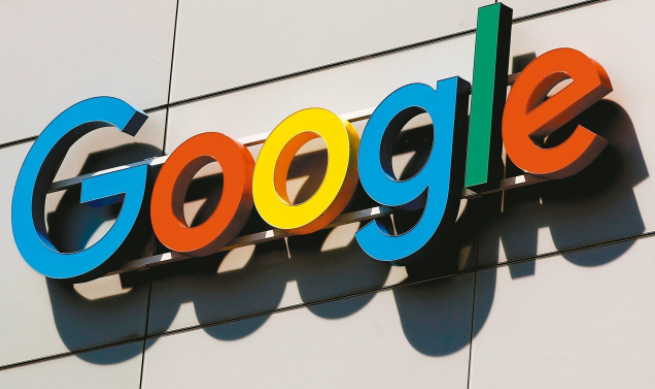
一、使用独立用户配置文件
1. 创建新用户
在Windows系统中,打开Chrome浏览器,点击右上角的三个点(菜单按钮),选择“设置”。在左侧菜单中点击“用户与外观”,点击“添加用户”按钮,输入用户名并设置头像。每个用户拥有独立的书签、历史记录和扩展程序。
2. 限制用户权限
在“用户与外观”设置中,可以为其他用户启用“受监督用户”模式,限制其安装扩展或修改设置,保护主账户安全。
二、启用同步加密功能
1. 设置同步密码
登录Google账户后,进入“同步与谷歌服务”页面,开启“加密同步数据”选项。设置专用的同步密码,确保书签、密码等数据在云端传输时加密。
2. 定期更新密码
建议每3个月更换一次同步密码,避免因密码泄露导致数据被非法访问。
三、管理登录设备
1. 查看活动设备
登录Google账户页面([myaccount.google.com](https://myaccount.google.com)),在“安全”选项卡中查看已登录的设备。若发现陌生设备,可立即远程退出登录。
2. 启用双重验证
在Google账户安全设置中,开启“两步验证”功能。登录时除了密码,还需输入手机生成的动态验证码,大幅提升账户安全性。
四、清理浏览数据
1. 无痕模式使用
在多账户环境下,尽量使用无痕窗口(快捷键`Ctrl + Shift + N`)浏览敏感内容。关闭无痕窗口后,所有数据(如Cookie、缓存)会自动清除。
2. 定期清理历史记录
在“设置>隐私与安全”中,点击“清除浏览数据”,选择清理时间范围(如过去1小时、全部时段),勾选“Cookie及其他网站数据”和“缓存的图像文件”,点击“清除数据”。
五、防范扩展风险
1. 禁用未知扩展
在“扩展程序”页面(右上角三个点>更多工具>扩展程序)中,禁用非官方或来源不明的插件,避免恶意软件窃取数据。
2. 检查扩展权限
点击扩展图标,选择“详情”,查看其请求的权限范围。若扩展要求访问过多敏感数据(如读取浏览记录),建议卸载。
六、强化本地安全
1. 设置锁屏密码
在Windows或Mac系统中,为计算机设置开机密码。离开电脑时,按下`Win + L`(Windows)或`Cmd + Option + Eject`(Mac)快速锁屏,防止他人直接访问Chrome账户。
2. 使用任务管理器结束进程
若怀疑账户被盗用,按下`Ctrl + Shift + Esc`打开任务管理器,结束所有Chrome进程,重新登录并修改密码。
通过以上方法,可以有效提升Chrome浏览器多账户登录的安全性,保护个人隐私和数据安全。